Como editar vídeos no Android

By Olga Krovyakova - modified October 9, 2023, created November, 26 2021.
Você está focado em como editar vídeos no Android de uma maneira que seja de fácil compreensão? É realmente possível. Hoje a edição de vídeo não precisa enviar vídeos para o formato MP4 no seu PC. Somente dispositivos móveis populares (telefones, tablets, etc.) operados pelo sistema operacional Android ajudam você a excluir um elemento extra, combinar vários segmentos em um videoclipe, etc. editor para Android. SolveigMM apresenta uma ferramenta simples, mas bastante útil — TriMP4 que irá auxiliá-lo na edição de vídeo no Android gratuitamente, sem codificação/decodificação e preservando a qualidade original do vídeo, mesmo sem experiência em processos semelhantes.
EXPERIMENTE O TRIMP4 GRATUITAMENTE
Como editar vídeo no Android?
Trabalhando com TriMP4, você tem a oportunidade de:
- edite vídeo no Android em poucos passos com precisão quadro a quadro (edição K-Frame) mantendo a qualidade original da imagem;
- excluir quaisquer partes do vídeo e realizar outras ações com áudio e vídeo;
- salve o posicionamento original do vídeo, pois o editor suporta localizações de vídeo horizontais e verticais;
- selecione os modos de edição «Somente vídeo», «Somente áudio» ou edição síncrona de trilhas de vídeo e áudio.
Para editar MP4 no Android com TriMP4, você precisa seguir alguns passos simples que todos podem seguir.
Como usar
1. Acesse o Google Play, baixe e instale o TriMP4 em seu dispositivo com Android.
2. Toque no ícone TriMP4 para iniciar um aplicativo.
3. Selecione «Abrir arquivo para edição» (ícone da pasta) no gerenciador de janelas, para encontrar o arquivo MP4 que deseja editar.
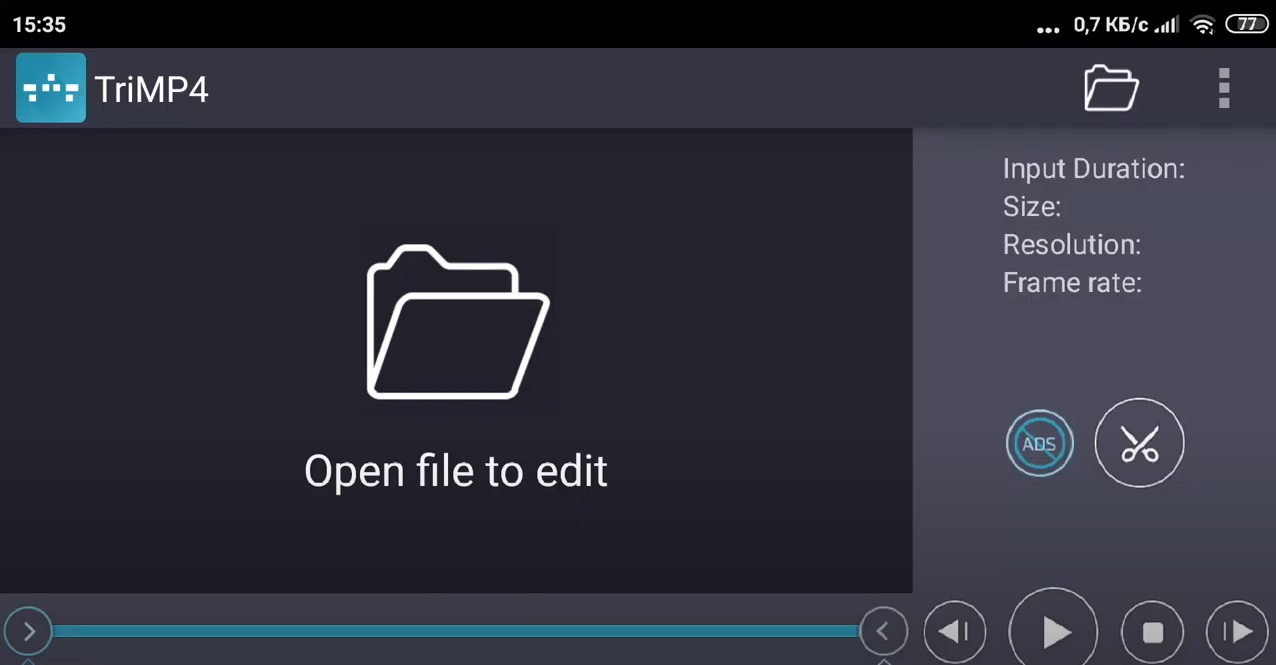
Abrindo a lista de arquivos você pode definir configurações adicionais para visualizar a lista.
4. Quando o arquivo necessário for selecionado você pode começar a editar o vídeo. Primeiro de tudo você precisa colocar marcadores do início/fim do fragmento a ser salvo. Marque o início do fragmento com o marcador esquerdo e marque o final do segmento de tempo do novo vídeo com o marcador direito.
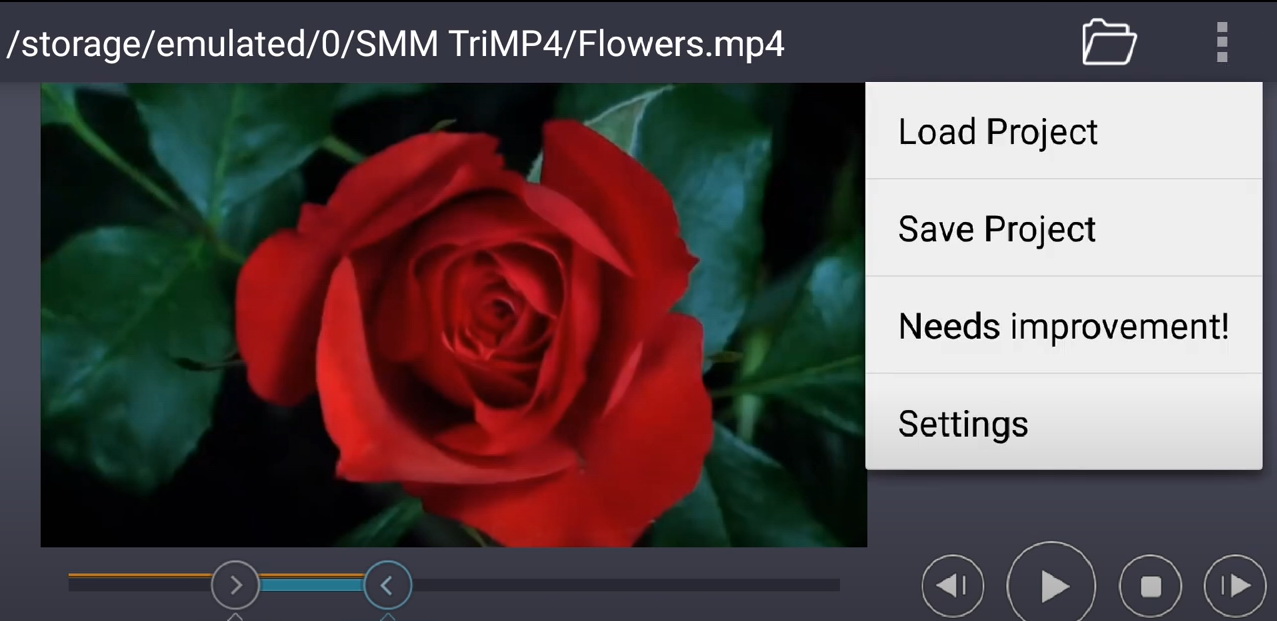
Você tem a oportunidade de usar a função especial TriMP4 «Salvar Somente vídeo» ou «Salvar somente áudio» neste ponto. Isso é feito clicando na marca «três pontos». Ele está situado no canto superior direito do aplicativo.
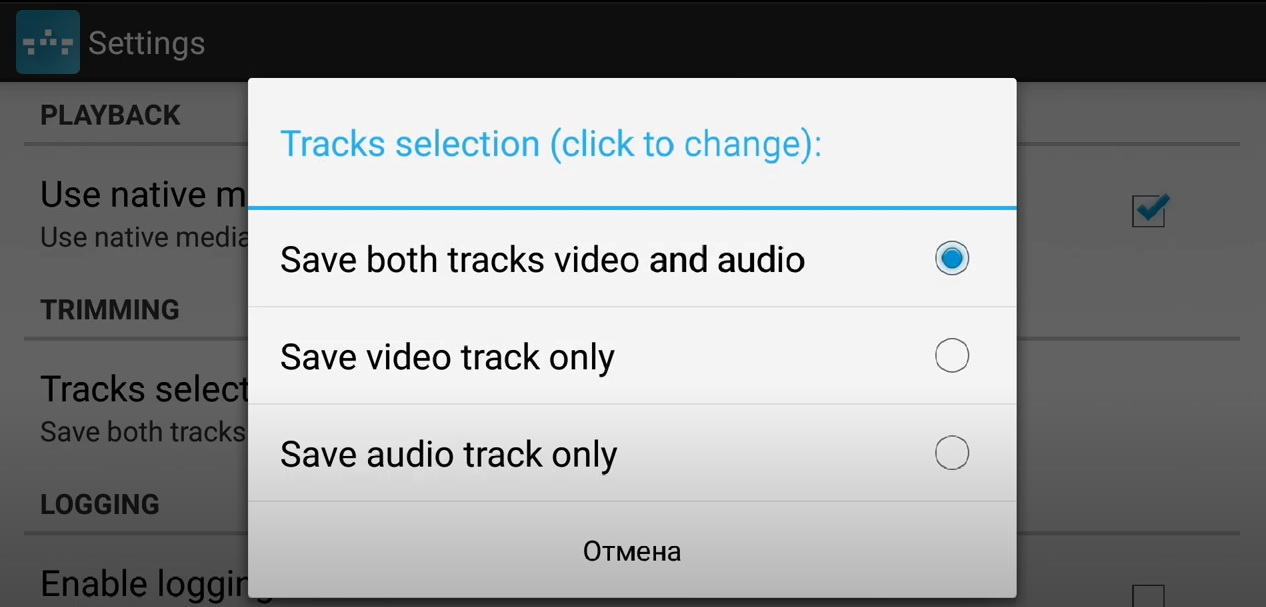
5. Para continuar a editar o vídeo no telefone Android ou em qualquer outro dispositivo que execute este sistema operacional, você precisa concluir o processo clicando no botão Tesoura. Só depois disso o aplicativo começará a editar o vídeo no Android.
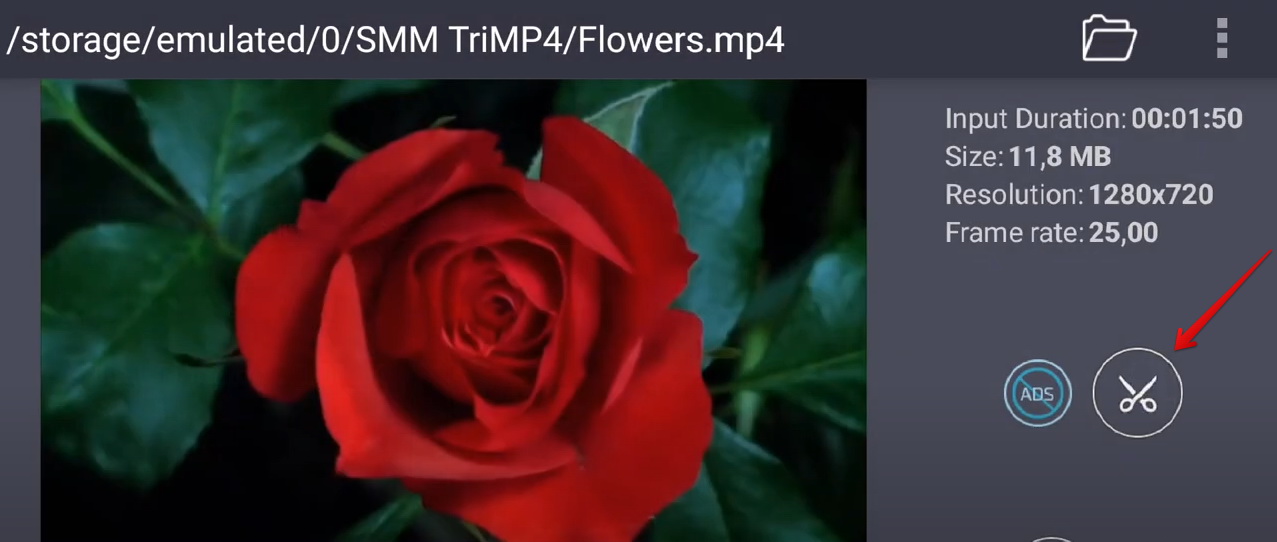
Ao iniciar a edição do vídeo no Android, você poderá acompanhar o progresso.
Quando o cortador terminar de editar o vídeo, você poderá
- visualizar o arquivo de vídeo;
- compartilhe um novo arquivo de vídeo com outros usuários;
- visualizar as informações sobre o tamanho do arquivo de Entrada/Saída;
- exclua o arquivo de entrada.
Para realizar uma destas ações selecione o botão necessário.
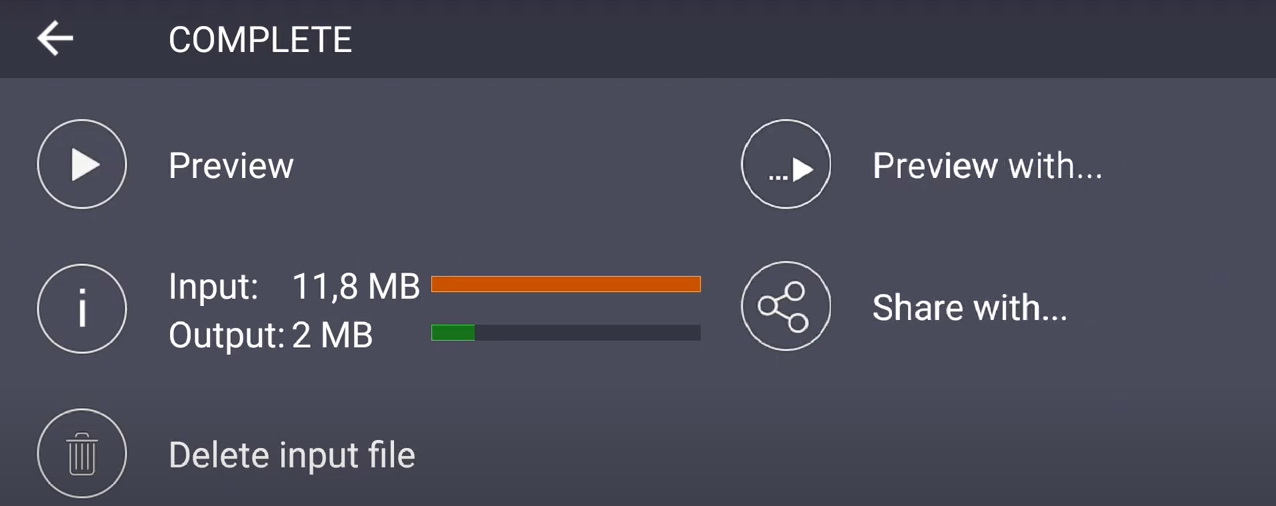
Veja como editar vídeos no Android usando TriMP4
Perguntas frequentes
Como edito vídeo no meu Samsung?
Como editar vídeos do YouTube no telefone Android?
Como iluminar um vídeo escuro no Android?
Como editar vídeos AVI no Android?
Como cortar e cortar vídeos em dispositivos Android?
Como encurtar o vídeo no telefone Android?
Você sonha com um software de edição de vídeo glorioso e fácil de usar para Android? A melhor variante é instalar nosso aplicativo TriMP4 no seu dispositivo. Com ele, você pode editar MP4 android e dar prazer aos seus assinantes com conteúdo de vídeo de alta qualidade. E claro, sem dificuldades para você.
EXPERIMENTE O TRIMP4 GRATUITAMENTE
- https://www.solveigmm.com/en/howto/how-to-trim-mp4-file-on-android-with-trimp4/
- https://www.solveigmm.com/en/howto/how-to-edit-youtube-videos-on-computer-with-solveigmm-software/
 Olga Krovyakova é Gerente de Suporte Técnico na Solveig Multimedia desde 2010.
Olga Krovyakova é Gerente de Suporte Técnico na Solveig Multimedia desde 2010.
Ela é autora de diversas diretrizes de texto e vídeo dos produtos da empresa: Video Splitter, HyperCam, WMP Trimmer Plugin, AVI Trimmer+ e TriMP4.
Ela trabalha com programas todos os dias e por isso sabe muito bem como funcionam. Entre em contato com Olga através de support@solveigmm.com se tiver alguma dúvida. Ela terá prazer em ajudá-lo!
 Port
Port  Eng
Eng  Rus
Rus  Deu
Deu  Ital
Ital  Esp
Esp  Jap
Jap  Chin
Chin